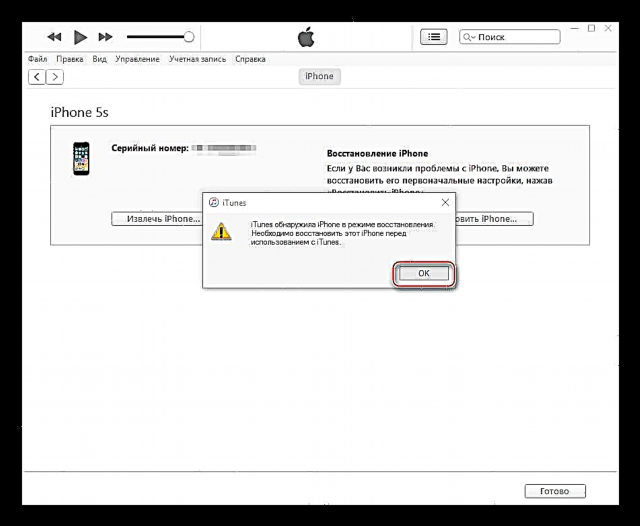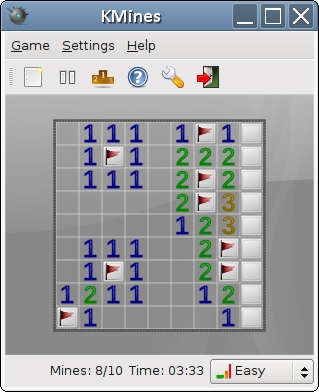Smartphones Apple yo se pratikman yon estanda nan estabilite ak disponiblite nan pyès ki nan konpitè ak konpozan lojisyèl nan mitan tout gadjèt lage nan mond lan. An menm tan an, pandan operasyon menm aparèy sa yo tankou iPhone a, plizyè fonksyònman fonksyònman enprevi ka rive, ki ka elimine sèlman pa yon enstalasyon konplè nan sistèm opere aparèy la. Materyèl ki anba a diskite metòd yo firmwèr nan youn nan aparèy yo ki pi popilè Apple - iPhone 5S.
Egzijans segondè sekirite enpoze pa Apple sou aparèy yo lage pa pèmèt yon gwo kantite metòd ak zouti yo dwe itilize pou iPhone 5S firmwèr la. An reyalite, enstriksyon ki anba yo se deskripsyon nan fason jistis senp ofisyèl enstale iOS sou Apple aparèy. An menm tan an, ekla limyè aparèy la nan kesyon lè l sèvi avèk youn nan metòd ki dekri anba a trè souvan ede elimine tout pwoblèm ak li san yo pa ale nan sant sèvis la.

Tout manipilasyon dapre enstriksyon yo nan atik sa a yo te pote soti nan itilizatè a nan pwòp risk pou li! Administrasyon resous la pa responsab pou jwenn rezilta yo vle, menm jan tou pou domaj nan aparèy la kòm yon rezilta nan aksyon kòrèk!
Preparasyon pou firmwèr
Anvan yo kontinye dirèkteman nan re-enstale iOS sou iPhone 5S, li enpòtan pou fè kèk preparasyon. Si operasyon preparatwa sa yo fèt ak anpil atansyon, firmwèr Gadgets la pa pral pran anpil tan epi yo pral pase san yo pa pwoblèm.

ITunes
Prèske tout manipilasyon ak aparèy Apple, iPhone 5S ak firmwèr li yo pa yon eksepsyon isit la, yo te pote soti lè l sèvi avèk yon zouti multi pou appariement aparèy manifakti a ak yon PC ak kontwole fonksyon yo nan lèt la - iTunes.

Byen yon anpil nan materyèl ki te ekri sou pwogram sa a, tankou sou sit entènèt nou an. Pou enfòmasyon konplè sou karakteristik yo ki nan zouti a, ou ka al gade nan seksyon an espesyal sou pwogram lan. Nan nenpòt ka, anvan ou kontinye ak manipilasyon nan reenstalasyon lojisyèl sou yon smartphone, tcheke deyò:
Leson: Ki jan yo sèvi ak iTunes
Kòm pou firmwèr la iPhone 5S, ou bezwen sèvi ak vèsyon an dènye nan itun pou operasyon an. Enstale aplikasyon an pa Téléchargez enstale a soti nan sit entènèt la ofisyèl Apple oswa aktyalizasyon vèsyon an nan zouti a deja enstale.
Li tou: Ki jan yo mete ajou iTunes sou yon òdinatè
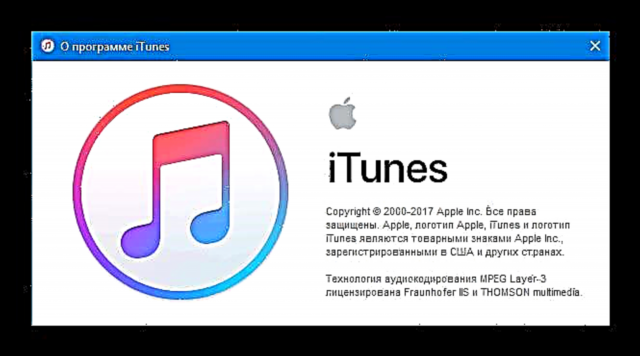
Backup
Si ou itilize youn nan metòd ki dekri anba a pou firmwèr iPhone 5S, li ta dwe konprann ke done yo ki estoke nan memwa smartphone la pral detwi. Retabli enfòmasyon itilizatè, ou bezwen yon backup. Si yo te konfigirasyon smartphone la senkroniz ak iCloud ak iTunes, ak / oswa yon backup lokal nan sistèm aparèy la te kreye sou disk la PC a, restore tout bagay enpòtan se trè senp.

Si pa gen okenn sovgad, ou ta dwe kreye yon kopi backup lè l sèvi avèk enstriksyon sa yo anvan pwosedi ak reenstale iOS.
Leson: Ki jan yo Back Up iPhone ou, iPod oswa iPad
IOS aktyalizasyon
Nan yon sitiyasyon kote objektif la nan flache iPhone 5S a se sèlman nan aktyalizasyon vèsyon an nan sistèm nan fonksyone, ak smartphone nan tèt li ap travay amann, pou yo sèvi ak metòd kadinal nan enstale lojisyèl sistèm pa ka nesesè. Yon senp iOS ajou trè souvan rezoud anpil pwoblèm ki deranje itilizatè a nan aparèy la Apple.

Nou ap eseye ajou sistèm nan pa swiv etap sa yo nan youn nan enstriksyon ki endike nan materyèl la:
Leson: Ki jan yo mete ajou iPhone, iPad oswa iPod via iTunes ak "sou lè a"
Anplis amelyore eksplwatasyon an, iPhone 5S ka souvan amelyore nan mete ajou aplikasyon enstale, ki gen ladan sa yo ki pa travay kòrèkteman.
Gade tou: Ki jan yo enstale dènye aplikasyon sou iPhone lè l sèvi avèk iTunes ak aparèy nan tèt li
Download mikrolojisyèl
Anvan pwosedi ak enstalasyon an nan mikrolojisyèl nan iPhone a 5S, ou bezwen jwenn yon pake ki gen eleman yo pou enstalasyon. Mikrolojisyèl pou enstalasyon nan iPhone 5S - sa yo se dosye * .ipsw. Tanpri note ke sèlman vèsyon an dènye nan sistèm lan pibliye pa Apple pou itilize kòm sistèm opere aparèy la yo pral kapab enstale. Yon eksepsyon se vèsyon firmwèr la ki vin anvan dènye a, men yo pral sèlman dwe enstale nan yon semèn apre lage ofisyèl la nan lèt la. Ou ka jwenn pake a ou bezwen nan de fason.

- iTunes nan pwosesis la nan ajou iOS sou aparèy la konekte sove lojisyèl an telechaje soti nan resous ofisyèl la sou ki gen kapasite nan PC ak, depreferans, ou ta dwe itilize pakè yo konsa jwenn.
- Si pakè yo telechaje atravè iTunes yo pa disponib, w ap gen pou ale nan rechèch la pou dosye ki nesesè sou entènèt la. Li rekòmande pou telechaje firmwèr pou iPhone sèlman soti nan pwouve ak byen li te ye resous, epi tou pa bliye sou egzistans lan nan vèsyon divès kalite nan aparèy la. Gen de kalite firmwèr pou 5S modèl la - pou GSM + CDMA vèsyon (A1453, A1533) ak GSM (A1457, A1518, A1528, A1530), lè telechaje, ou jis bezwen konsidere moman sa a.

Youn nan resous ki gen pakè ak iOS nan vèsyon aktyèl, ki gen ladan pou iPhone 5S, ki disponib nan:
Gade tou: Ki kote iTunes magazen telechaje firmwèr

Download firmwèr pou iPhone 5S
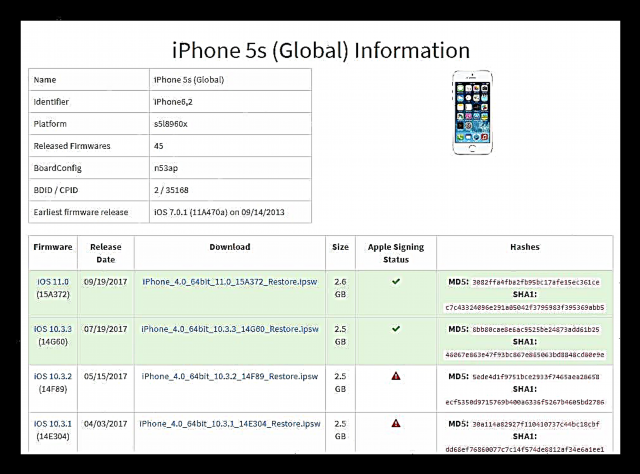
Pwosesis mikrolojisyèl
Apre prepare ak telechaje pake a ak firmwèr la ou vle enstale, ou ka kontinye nan manipilasyon dirèk ak memwa aparèy la. Gen sèlman de metòd pou flache iPhone 5S ki disponib pou itilizatè mwayèn lan. Tou de enplike lè l sèvi avèk iTunes kòm yon zouti pou enstale ak rekipere OS la.
Metòd 1: Recovery Mode
Nan evènman an ki 5S iPhone a se desann, se sa ki, li pa kòmanse, rdemaraj, an jeneral, pa fonksyone byen epi yo pa ka mete ajou atravè OTA, se mòd la rekiperasyon ijans itilize pou flache - RecoveryMode.

- Etenn iPhone a nèt.
- Lanse iTunes.
- Peze epi kenbe bouton sou iPhone 5S la "Kay", konekte kab la pre-konekte nan pò a USB nan òdinatè a smartphone la. Sou ekran an nan aparèy la, nou obsève sa ki annapre yo:
- Nou ap tann pou moman sa a lè iTunes detekte aparèy la. De opsyon ki posib isit la:
- Yon fenèt ap parèt mande w retabli aparèy la ki konekte. Nan fennèt sa a, peze bouton an "OK", ak nan pwochen fenèt la demann Anile.
- iTunes pa montre okenn fenèt. Nan ka sa a, ale nan paj jesyon aparèy la pa klike sou bouton an ak imaj la nan smartphone la.
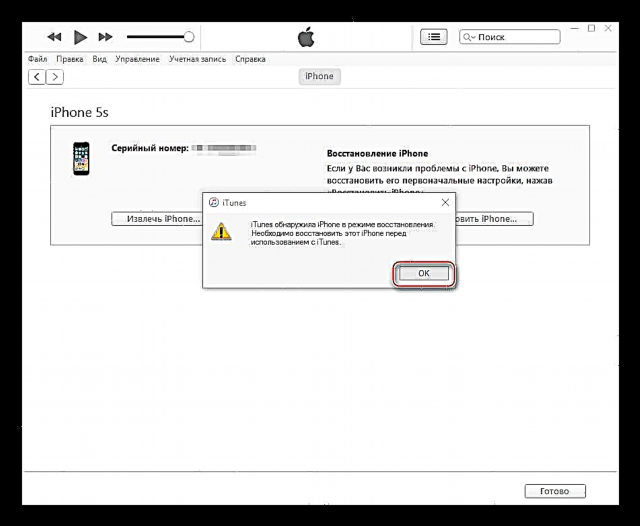

- Peze kle a "Shift" sou klavye a epi klike sou bouton an "Renmèt iPhone ...".
- Fenèt la Explorer ouvè, nan ki ou bezwen presize chemen an firmwèr la. Anyen dosye a * .ipswpeze bouton an "Open".
- Y ap resevwa yon demann sou preparasyon itilizatè a pou kòmanse pwosedi firmwèr la. Nan fennèt demann lan, klike sou Renmèt.
- Pwosesis la plis nan flache iPhone 5S a fè otomatikman pa iTunes. Itilizatè a ka sèlman obsève notifikasyon pwosesis kontinyèl yo ak endikatè pwogrè a nan pwosedi a.
- Apre firmwèr a konplete, dekonekte smartphone a soti nan PC a. Long laprès Enklizyon konplètman fèmen pouvwa aparèy la. Lè sa a, kòmanse iPhone a ak yon peze kout nan menm bouton an.
- Kap flache iPhone 5S fini. Nou pote soti nan konfigirasyon inisyal la, retabli done yo epi sèvi ak aparèy la.
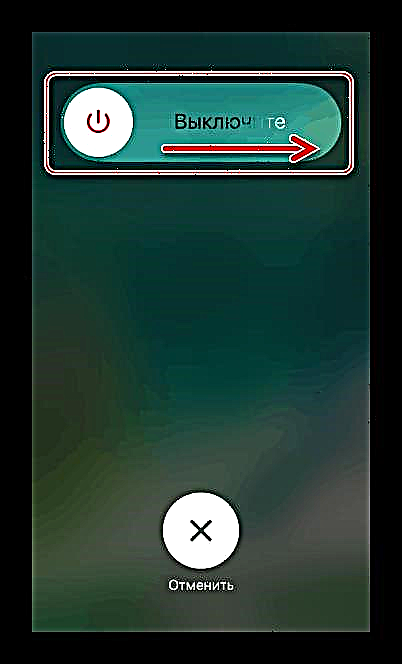
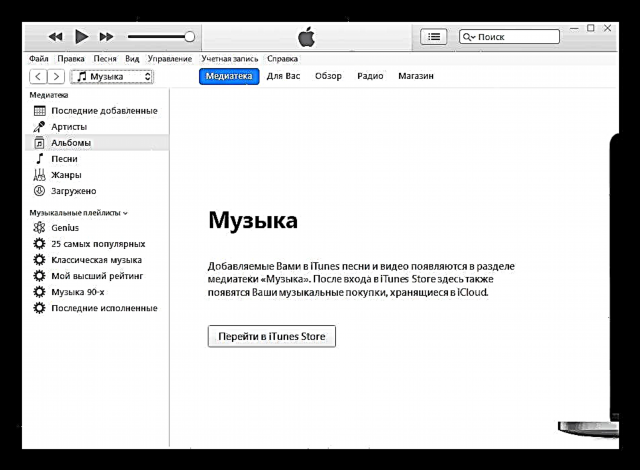

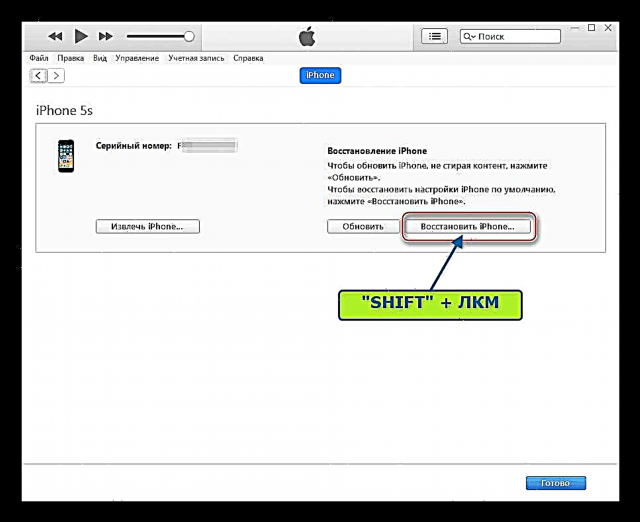

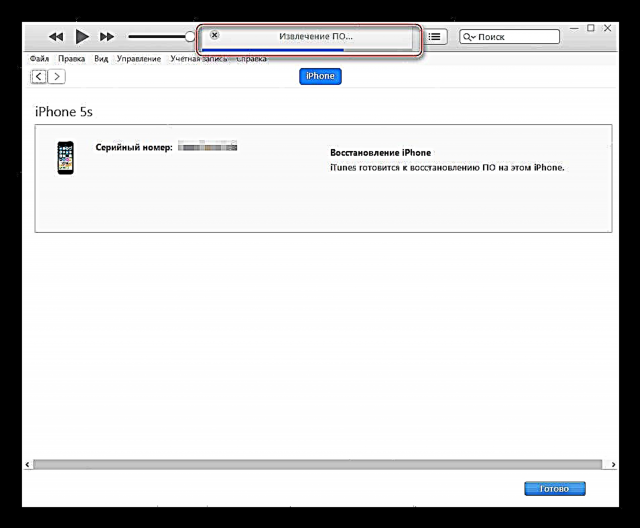


Metòd 2: DFU Mode
Si firmwèr la iPhone 5S pou kèk rezon ki fè se pa sa posib nan RecoveryMode, mòd nan pi kadinal pou ranplasan memwa iPhone a aplike - Aparèy mikrolojisyèl Mizajou Mode (DFU). Kontrèman ak RecoveryMode, nan mòd DFU, reenstalasyon iOS se reyèlman konplètman aplike. Pwosesis la kontoune lojisyèl an sistèm deja prezan nan aparèy la.

Pwosesis la nan enstale OS aparèy la nan DFUMode gen ladan etap sa yo prezante:
- Ekri charjeur a, ak Lè sa a, lanse li;
- Enstalasyon yon seri konpozan adisyonèl;
- Re-alokasyon nan memwa;
- Ranplasman Partitions sistèm.
Metòd la se itilize retabli iPhone 5S a, ki pèdi fonksyonalite yo kòm yon rezilta nan echèk lojisyèl grav ak, si ou vle recouvrir memwa aparèy la a konplètman. Anplis de sa, metòd sa a pèmèt ou retounen nan firmwèr ofisyèl apre Jeilbreak nan operasyon an.

- Louvri iTunes ak konekte smartphone la ak yon kab nan PC a.
- Etenn 5S iPhone a ak transfere aparèy la nan DFU Mode. Pou fè sa, sekans fè sa ki annapre yo:
- Pouse ansanm Lakay ak "Nitrisyon", kenbe tou de bouton pou dis segond;
- Apre dis segond, lage "Nitrisyon", ak Lakay kenbe pou yon lòt kenz segonn.


- Ekran an aparèy rete koupe, ak iTunes ta dwe detèmine koneksyon aparèy la nan mòd rekiperasyon an.
- Nou pote etap pa 5-9 nan metòd la firmwèr nan mòd Recovery, soti nan enstriksyon ki anwo yo nan atik la.
- Apre yo fini manipilasyon yo nou jwenn smartphone la nan yon eta "soti nan bwat la" nan plan lojisyèl an.

Kidonk, se firmwèr la nan youn nan smartphones yo ki pi popilè ak pi komen Apple te pote soti jodi a. Kòm ou ka wè, menm nan sitiyasyon kritik, retabli nivo a apwopriye nan pèfòmans iPhone 5S se pa difisil.